Πώς να δημιουργήσετε ετικέτες στα Έγγραφα Google
Google Google Docs Ήρωας / / April 03, 2023

Τελευταία ενημέρωση στις
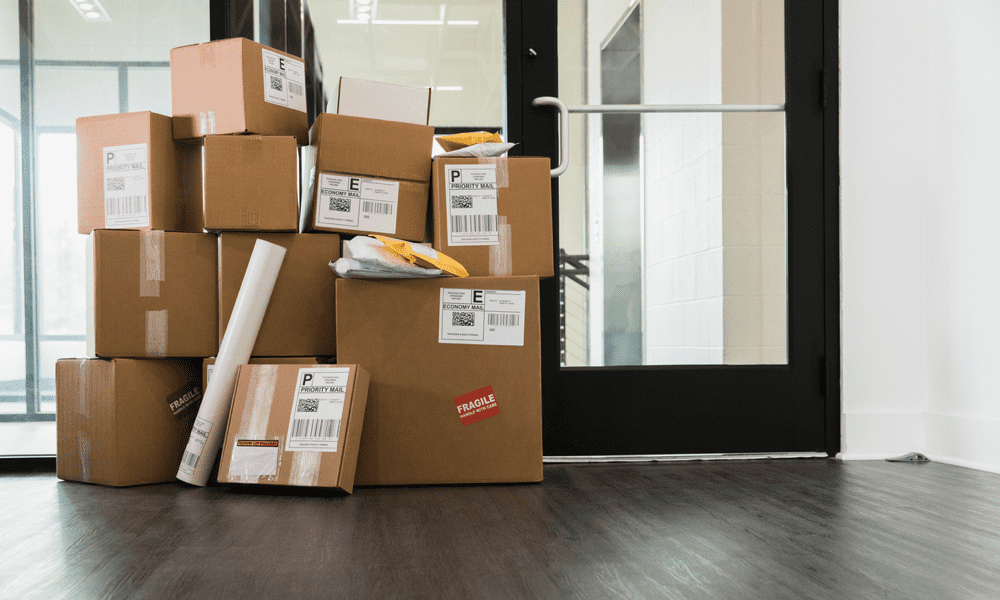
Μπορείτε να χρησιμοποιήσετε τα Έγγραφα Google για να δημιουργήσετε ετικέτες για οποιονδήποτε σκοπό, είτε για ετικέτες διευθύνσεων είτε για σημαντικές ετικέτες προϊόντων. Αυτός ο οδηγός εξηγεί πώς.
Θα χρειαστείτε πιθανώς μια ετικέτα εάν θέλετε να οργανώσετε ή να αναγνωρίσετε αντικείμενα. Μπορείτε να τα χρησιμοποιήσετε για να επισημάνετε ετικέτες σε κουτιά σε μια μονάδα αποθήκευσης, να αναγνωρίσετε προϊόντα σε μια αποθήκη ή να επισημάνετε ετικέτες σε φακέλους για αποστολή.
Τα Έγγραφα Google παρέχουν έναν βολικό τρόπο δημιουργίας προσαρμοσμένων ετικετών. Είτε χρειάζεστε μια απλή ετικέτα διεύθυνσης είτε μια πιο σύνθετη ετικέτα προϊόντος, μπορείτε να σχεδιάσετε και να εκτυπώσετε ετικέτες απευθείας από τα Έγγραφα Google.
Αν θέλετε να μάθετε πώς να δημιουργείτε ετικέτες στα Έγγραφα Google, ακολουθήστε τον παρακάτω οδηγό μας.
Πώς να δημιουργήσετε ετικέτες χρησιμοποιώντας πίνακες στα Έγγραφα Google
Η χρήση πίνακα είναι η πιο εύκολη, ενσωματωμένη μέθοδος για τη δημιουργία ετικετών στα Έγγραφα Google. Μπορείτε να δημιουργήσετε έναν πίνακα που γεμίζει ολόκληρη τη σελίδα του εγγράφου σας και να γεμίσετε κάθε τμήμα με τις ετικέτες που θέλετε να δημιουργήσετε.
Μπορεί να είναι λίγο χρονοβόρο, αλλά είναι η απλούστερη μέθοδος για τη δημιουργία ετικετών στο έγγραφό σας στα Έγγραφα Google.
Για να δημιουργήσετε ετικέτες χρησιμοποιώντας πίνακες στα Έγγραφα Google:
- Ανοιξε το δικό σου Έγγραφο Google Docs (ή δημιουργήστε ένα νέο).
- Από το Εισάγετε μενού, επιλέξτε Τραπέζι και επιλέξτε τον αριθμό των γραμμών και στηλών που θέλετε για τον πίνακά σας.
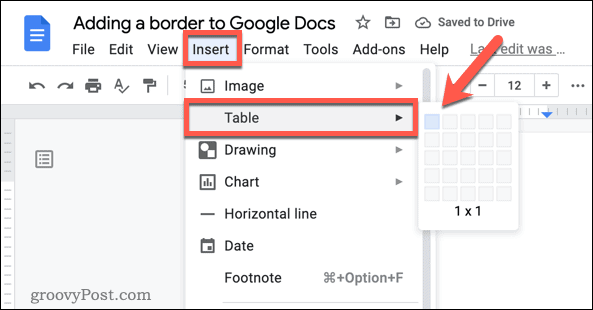
- Στον νέο πίνακα, πληκτρολογήστε το κείμενο για κάθε ετικέτα στο αντίστοιχο κελί του πίνακα. Μπορείτε επίσης να προσθέσετε εικόνες και σχήματα.
- Χρησιμοποιήστε τις επιλογές στο Τραπέζι μενού για να προσαρμόσετε την εμφάνιση του τραπεζιού σας, όπως αλλαγή του στυλ περιγράμματος, του χρώματος φόντου κελιού ή της στοίχισης κειμένου.
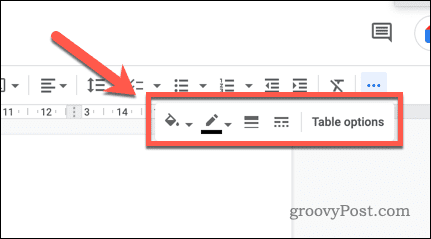
- Εάν χρειάζεται, μπορείτε να αλλάξετε το μέγεθος του τραπεζιού σύροντας τις λαβές στις γωνίες και τις άκρες.
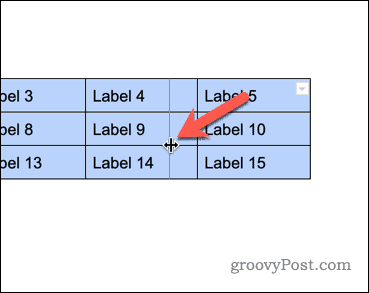
- Για να προσθέσετε περισσότερες ετικέτες, μπορείτε να εισαγάγετε πρόσθετες σειρές ή στήλες στον πίνακα, όπως απαιτείται.
Όταν τελειώσετε, ο πίνακας σας θα πρέπει να περιέχει μια σειρά από ετικέτες που μπορείτε να χρησιμοποιήσετε για το έγγραφό σας. Στη συνέχεια, μπορείτε να εκτυπώσετε το έγγραφό σας και να χρησιμοποιήσετε τις ετικέτες αλλού.
Πώς να δημιουργήσετε ετικέτες χρησιμοποιώντας ένα πρόσθετο για τα Έγγραφα Google
Η παραπάνω μέθοδος είναι ο πιο γρήγορος τρόπος δημιουργίας ετικετών στα Έγγραφα Google. Εάν θέλετε να δημιουργήσετε πιο σύνθετες ετικέτες ή να χρησιμοποιήσετε τη συγχώνευση αλληλογραφίας για να τις δημιουργήσετε, θα χρειαστεί να χρησιμοποιήσετε ένα πρόσθετο στα Έγγραφα Google για να σας βοηθήσει.
Υπάρχουν διάφορα πρόσθετα για αυτό, αλλά μια καλή επιλογή είναι να χρησιμοποιήσετε το Δημιουργία & Εκτύπωση Ετικετών πρόσθετο από την Labelmaker. Αν και δεν είναι δωρεάν, προσφέρει μια δωρεάν δοκιμή 7 ημερών, επομένως θα πρέπει να μπορείτε να το χρησιμοποιήσετε δωρεάν για εφάπαξ δημιουργία ετικετών.
Για να χρησιμοποιήσετε ένα πρόσθετο στα Έγγραφα Google για τη δημιουργία ετικετών:
- Ανοίξτε το πρόγραμμα περιήγησής σας.
- Επισκέψου το Δημιουργία και εκτύπωση ετικετών πρόσθετης σελίδας.
- Κάντε κλικ Εγκαθιστώ.
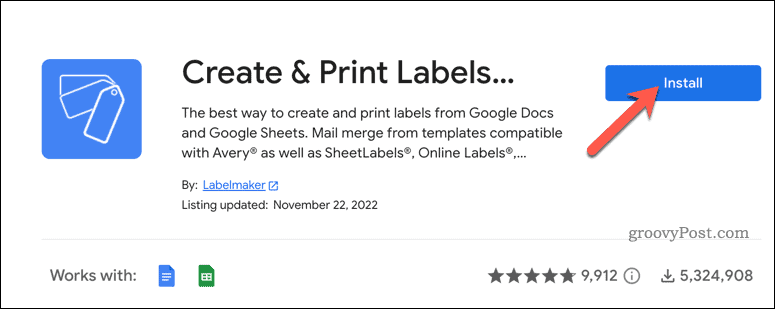
- Όταν σας ζητηθεί, συνδεθείτε χρησιμοποιώντας τα στοιχεία του λογαριασμού σας Google και αφήστε τα δικαιώματα για την εφαρμογή να λειτουργήσει.
- Μόλις εγκατασταθεί η εφαρμογή, ανοίξτε το Έγγραφο Google Docs (ή δημιουργήστε ένα νέο).
- Στα Έγγραφα Google, μεταβείτε στο Επεκτάσεις > Πρόσθετα > Δημιουργία και εκτύπωση ετικετών – Label Maker για Avery & Co > Δημιουργία ετικετών.
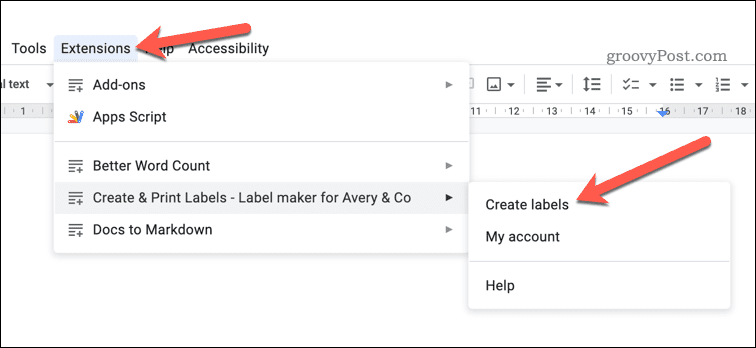
- Στο Ετικετοποιός αναδυόμενο μενού στα δεξιά, κάντε κλικ Επιλέξτε ένα Πρότυπο και βρείτε ένα κατάλληλο πρότυπο για τις ετικέτες σας. Αυτά είναι διαθέσιμα κατά μέγεθος και σχεδιασμό—χρησιμοποιήστε το εργαλείο αναζήτησης για να σας βοηθήσει.
- Κάντε κλικ Χρήση για να επιλέξετε την ετικέτα.
- Εάν θέλετε να χρησιμοποιήσετε τη συγχώνευση αλληλογραφίας από ένα υπολογιστικό φύλλο Google Sheets, πατήστε Επιλέξτε ένα υπολογιστικό φύλλο σύμφωνα με το Λίστα Ενότητα.
- Επιλέξτε ένα υπολογιστικό φύλλο για εισαγωγή και, στη συνέχεια, πατήστε Επιλέγω.
- Με τα δεδομένα που εισάγονται, κάντε αλλαγές στις ετικέτες σας στα Έγγραφα Google. Με Χρησιμοποιήστε το πρώτο κελί ως μοντέλο, μπορείτε να κάνετε αλλαγές στο πρώτο κελί ετικέτας και να εφαρμόσετε τις αλλαγές σε όλες τις ετικέτες.
- Για να δημιουργήσετε τις ετικέτες, κάντε κλικ Δημιουργία ετικετών.
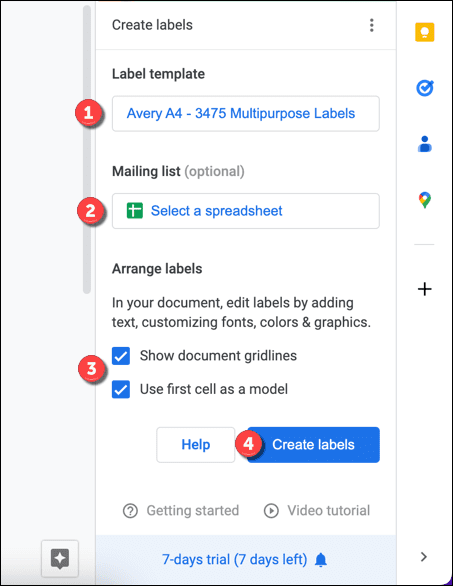
Με τις ετικέτες που δημιουργήθηκαν, μπορείτε στη συνέχεια να εκτυπώσετε τις ετικέτες μεταβαίνοντας στο Αρχείο > Εκτύπωση.
Δημιουργία προσαρμοσμένων εγγράφων στα Έγγραφα Google
Χάρη στις μεθόδους που περιγράψαμε παραπάνω, θα πρέπει πλέον να μπορείτε να δημιουργείτε ετικέτες στα Έγγραφα Google. Ωστόσο, οι ετικέτες δεν είναι το μόνο πράγμα που μπορείτε να δημιουργήσετε στα Έγγραφα Google για να βελτιώσετε την εμπειρία δημιουργίας εγγράφων.
Για παράδειγμα, ξέρατε ότι μπορείτε χρησιμοποιήστε τα Έγγραφα Google εκτός σύνδεσης? Αυτό είναι χρήσιμο εάν πρέπει να εργαστείτε σε ένα έγγραφο αλλά δεν έχετε πρόσβαση στο Διαδίκτυο.
Ένα άλλο χρήσιμο χαρακτηριστικό είναι δημιουργία πίνακα περιεχομένων στα Έγγραφα Google. Αυτό μπορεί να βοηθήσει τους αναγνώστες σας να περιηγηθούν στο έγγραφό σας πιο εύκολα και να βρουν τις πληροφορίες που χρειάζονται.
Τα μάτια σας καίνε καθώς πληκτρολογείτε; Πριν κάνετε τον έλεγχο των ματιών σας, ίσως προτιμήσετε να μεταβείτε σε μια πιο σκοτεινή διεπαφή και ενεργοποιήστε τη σκοτεινή λειτουργία στα Έγγραφα Google. Αυτό μπορεί να βοηθήσει στη μείωση της πίεσης στα μάτια σας όταν εργάζεστε για μεγάλες περιόδους.
Πώς να βρείτε το κλειδί προϊόντος των Windows 11
Εάν πρέπει να μεταφέρετε τον αριθμό-κλειδί προϊόντος των Windows 11 ή απλά το χρειάζεστε για να κάνετε μια καθαρή εγκατάσταση του λειτουργικού συστήματος,...
Πώς να εκκαθαρίσετε την προσωρινή μνήμη, τα cookies και το ιστορικό περιήγησης του Google Chrome
Το Chrome κάνει εξαιρετική δουλειά στην αποθήκευση του ιστορικού περιήγησής σας, της προσωρινής μνήμης και των cookie για τη βελτιστοποίηση της απόδοσης του προγράμματος περιήγησής σας στο διαδίκτυο. Δικό της πώς να...


![Ενημέρωση του Picasa 3.6 για ευκολότερη συνεργασία [groovyLownload]](/f/41aa645f8546c01102a5bc5c3966e860.png?width=288&height=384)
